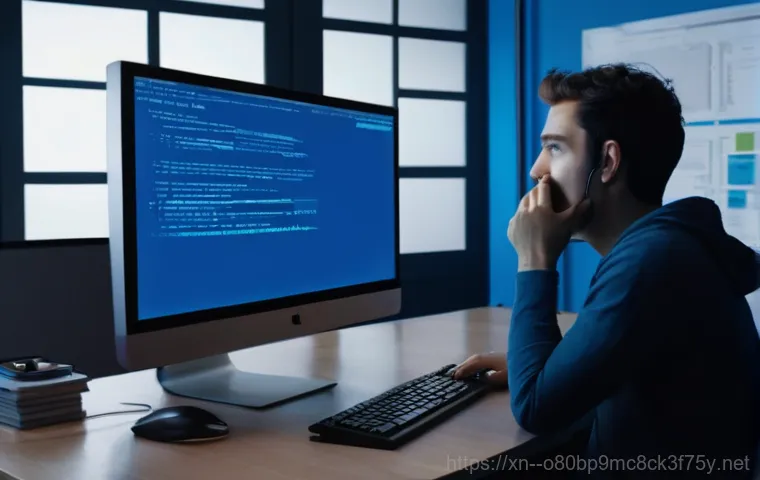아침 일찍 중요한 작업을 시작하거나, 한창 몰입해서 게임을 즐기던 중 갑자기 컴퓨터 화면이 파랗게 변하며 ‘IRQL_NOT_LESS_OR_EQUAL’이라는 낯선 메시지가 뜬 경험, 혹시 있으신가요? 정말이지 눈앞이 캄캄해지는 순간일 텐데요. 이 오류는 윈도우 운영체제에서 메모리 접근에 문제가 생겼을 때 나타나는 대표적인 블루스크린 증상으로, 드라이버 충돌부터 하드웨어 이상까지 다양한 원인이 복합적으로 작용하곤 합니다.
많은 분들이 이 문제로 인해 소중한 데이터를 날리거나, 중요한 작업 흐름이 끊겨 큰 불편을 겪으시죠. 하지만 걱정 마세요! 제가 직접 여러 상황을 겪으며 터득한 노하우와 최신 해결책들을 바탕으로, 여러분의 소중한 컴퓨터를 다시 안정적으로 만들 비법들을 확실하게 알려드릴게요!
갑작스러운 블루스크린, IRQL_NOT_LESS_OR_EQUAL이 왜 뜰까요?

메모리 접근 오류, 그 깊은 곳을 파헤치다
여러분, 컴퓨터를 사용하다 보면 정말 예상치 못한 순간에 ‘IRQL_NOT_LESS_OR_EQUAL’이라는 낯선 메시지와 함께 파란 화면을 마주하는 경우가 있죠? 저도 처음 이 오류를 봤을 땐 정말 당황스러웠어요. 이건 단순히 에러 메시지가 아니라, 우리 컴퓨터가 내부적으로 메모리에 접근하는 과정에서 뭔가 심각한 문제가 생겼다는 신호거든요.
컴퓨터는 프로그램이 실행될 때 필요한 데이터를 램(RAM)에 올려놓고 빠르게 가져다 쓰는데, 이때 시스템 커널 모드 드라이버나 서비스가 잘못된 메모리 주소에 접근하려고 하거나, 접근할 수 없는 메모리 영역에 침범하려고 할 때 바로 이 오류가 발생한답니다. 쉽게 말해, 컴퓨터의 중요한 작업 흐름에 혼란이 생겼다는 뜻이죠.
특히 윈도우 10 이나 11 환경에서 더 자주 보고되는 경향이 있는데, 이건 운영체제의 복잡성이나 업데이트 과정에서 생기는 자잘한 충돌 때문인 경우가 많아요. 내가 아무런 문제 없이 잘 사용하던 컴퓨터가 갑자기 이런 증상을 보이면 ‘내 컴퓨터가 드디어 맛이 갔나?’ 하고 걱정부터 앞설 거예요.
하지만 대부분은 생각보다 간단한 원인에서 출발하는 경우가 많으니, 너무 좌절하지 마세요! 일단 무엇이 문제인지 정확히 파악하는 게 중요합니다.
드라이버와 하드웨어, 예상치 못한 충돌
이 오류의 가장 흔한 원인 중 하나는 바로 ‘드라이버’ 문제예요. 컴퓨터에 연결된 모든 하드웨어는 제 기능을 하기 위해 ‘드라이버’라는 소프트웨어가 필요한데, 이 드라이버가 최신 버전이 아니거나, 다른 드라이버와 충돌하거나, 심지어 손상되었을 때 IRQL_NOT_LESS_OR_EQUAL 블루스크린이 발생할 수 있습니다.
예를 들어, 그래픽 카드 드라이버가 오래되었거나, 새로 설치한 장치의 드라이버가 기존 시스템과 맞지 않을 때 이런 문제가 불쑥 나타나곤 하죠. 저도 예전에 새로운 외장 하드를 연결했다가 드라이버 충돌로 갑자기 블루스크린을 겪었던 적이 있어요. 그때는 정말 식은땀이 줄줄 흘렀죠.
또한, 램(RAM)이나 하드디스크 같은 하드웨어 자체에 물리적인 문제가 생겼을 때도 이 오류가 나타날 수 있답니다. 램 슬롯에 먼지가 쌓였거나, 램 모듈 자체가 불량이거나, 심지어는 CPU 과열이나 전원 공급 장치(PSU)의 불안정한 전력 공급도 원인이 될 수 있어요.
배틀그라운드처럼 고사양 게임을 즐기다가 갑자기 블루스크린이 뜬다면, 대개 드라이버나 하드웨어 문제일 가능성이 크죠. 이처럼 다양한 원인이 얽혀 있기 때문에, 어떤 부분이 문제인지 하나씩 짚어보는 과정이 필수적입니다.
블루스크린, 이제 그만! 기본적인 해결책부터 차근차근
윈도우 업데이트와 드라이버 점검은 필수!
블루스크린이 떴을 때 가장 먼저 시도해봐야 할 것은 바로 윈도우 업데이트와 드라이버 점검이에요. “에이, 너무 당연한 거 아니야?”라고 생각하실 수도 있지만, 의외로 많은 문제들이 윈도우와 드라이버의 최신 상태 유지만으로 해결된답니다. 윈도우 업데이트는 보안 취약점뿐만 아니라 시스템 안정성과 관련된 다양한 버그를 수정해주기 때문에 항상 최신 상태를 유지하는 것이 중요해요.
설정에 들어가서 ‘업데이트 및 보안’을 확인하고, 보류 중인 업데이트가 있다면 바로 설치해주세요. 그리고 ‘장치 관리자’에 접속해서 모든 장치의 드라이버를 하나씩 확인해보세요. 특히 최근에 새로 설치했거나 업데이트한 드라이버가 있다면 더 꼼꼼히 봐야겠죠.
드라이버를 업데이트하거나, 만약 최근 업데이트 후 문제가 생겼다면 이전 버전으로 롤백하는 것도 좋은 방법이에요. 저도 최근에 그래픽 드라이버를 업데이트하고 나서 갑자기 게임 중 블루스크린이 뜨는 현상을 겪었는데, 롤백을 하니 언제 그랬냐는 듯 말끔히 해결되더라고요.
문제의 원인이 될 만한 소프트웨어 확인하기
갑작스러운 IRQL_NOT_LESS_OR_EQUAL 오류가 발생했다면, 최근에 설치한 소프트웨어를 의심해봐야 합니다. 특히 컴퓨터 자원을 많이 사용하는 프로그램이나, 시스템 깊숙이 관여하는 보안 프로그램, 또는 백신 프로그램 등이 문제가 될 수 있어요. 만약 특정 프로그램을 실행할 때만 블루스크린이 뜬다면, 해당 프로그램이 원인일 가능성이 매우 높습니다.
이럴 때는 과감하게 해당 프로그램을 제거해보고, 문제가 해결되는지 확인하는 것이 좋아요. 제거 후에도 문제가 지속된다면, 충돌의 흔적이 남아있을 수 있으니 관련 파일들을 꼼꼼히 삭제하는 것도 필요하죠. 제가 아는 지인분은 특정 스트리밍 프로그램을 설치한 후부터 블루스크린을 겪었는데, 프로그램을 삭제하니 거짓말처럼 문제가 사라졌다고 해요.
불필요하거나 의심스러운 프로그램을 주기적으로 정리해주는 습관은 컴퓨터 건강에 아주 중요하답니다.
하드웨어 이상, 직접 확인해보는 방법
내 컴퓨터의 기억력, 램(RAM) 점검하기
IRQL_NOT_LESS_OR_EQUAL 오류는 메모리 문제와 깊은 연관이 있다고 말씀드렸죠? 그래서 램(RAM)을 점검하는 것은 이 오류 해결의 핵심 중 하나라고 할 수 있습니다. 가장 기본적인 방법은 컴퓨터 본체를 열어 램을 뺐다가 다시 제대로 장착하는 ‘재장착’이에요.
간혹 램이 제대로 고정되지 않았거나, 먼지가 쌓여 접촉 불량이 생기는 경우가 있거든요. 만약 램이 두 개 이상 장착되어 있다면, 하나씩만 꽂아서 컴퓨터를 켜보고 문제가 발생하는지 확인하는 ‘단일 램 테스트’도 아주 효과적입니다. 저도 예전에 램 한 개가 불량이라서 계속 블루스크린이 떴던 적이 있는데, 이렇게 하나씩 테스트해보니 어떤 램이 문제인지 바로 찾아낼 수 있었어요.
또한, 윈도우 자체에서 제공하는 ‘메모리 진단 도구’나 ‘MemTest86’ 같은 전문 프로그램을 사용해서 램에 물리적인 결함이 있는지 정밀하게 검사해볼 수도 있습니다. 이 과정에서 에러가 발견된다면, 불량 램을 교체하는 것이 가장 확실한 해결책이겠죠.
저장 장치와 CPU 온도는 괜찮을까요?
램 외에도 하드디스크(HDD)나 솔리드 스테이트 드라이브(SSD) 같은 저장 장치에 문제가 생겼을 때도 IRQL_NOT_LESS_OR_EQUAL 오류가 발생할 수 있습니다. 저장 장치에 배드 섹터가 있거나, 데이터 손상이 발생하면 시스템이 불안정해지면서 블루스크린으로 이어질 수 있거든요. 윈도우의 ‘CHKDSK’ 명령어를 사용해서 저장 장치에 오류가 있는지 검사하고 복구하는 시도를 해볼 수 있습니다. 또한, CPU의 온도가 너무 높게 올라가는 ‘과열’도 시스템 불안정의 주요 원인 중 하나예요. 특히 고사양 게임을 하거나 무거운 작업을 할 때 컴퓨터가 유독 버벅이거나 팬 소리가 커진다면 CPU 온도를 의심해봐야 합니다. HWMonitor 같은 프로그램을 사용해서 CPU 온도를 실시간으로 확인해보세요. 만약 온도가 비정상적으로 높다면, CPU 쿨러를 청소하거나 서멀 구리스를 다시 도포해주는 것이 좋습니다. 저도 CPU 과열 때문에 한동안 고생했는데, 서멀 구리스를 교체하고 나니 컴퓨터가 훨씬 안정적으로 변했답니다.
더 깊은 곳을 들여다보는 고급 트러블슈팅
시스템 파일 검사기와 디스크 정리의 마법
자, 기본적인 방법을 다 시도해봤는데도 여전히 블루스크린이 뜬다면 이제 좀 더 심층적인 접근이 필요합니다. 윈도우 시스템 파일이 손상되었을 때도 IRQL_NOT_LESS_OR_EQUAL 오류가 발생할 수 있거든요. 이럴 땐 ‘시스템 파일 검사기(SFC)’와 ‘배포 이미지 서비스 및 관리 도구(DISM)’를 활용하는 것이 아주 효과적이에요. 명령 프롬프트(관리자 권한)를 열어서 ‘sfc /scannow’ 명령어를 입력하면 손상된 시스템 파일을 찾아 복구해줍니다. 이 과정은 시간이 좀 걸릴 수 있으니 인내심을 가지고 기다려주세요. SFC로 해결되지 않는 문제는 DISM 명령어를 통해 윈도우 이미지 자체를 복구해볼 수 있어요. 또한, 컴퓨터에 쌓인 불필요한 임시 파일이나 시스템 캐시 파일들이 문제를 일으키는 경우도 종종 있습니다. ‘디스크 정리’ 기능을 사용해서 이런 불필요한 파일들을 깨끗하게 청소해주면 시스템 성능 향상은 물론, 잠재적인 오류 발생 가능성도 줄여줄 수 있답니다. 마치 우리 방을 청소하듯이 컴퓨터도 주기적으로 청소해줘야 건강하게 유지될 수 있어요.
바이오스 초기화, 최후의 보루인가?
자, 기본적인 방법을 다 시도해봤는데도 여전히 블루스크린이 뜬다면 이제 좀 더 심층적인 접근이 필요합니다. 윈도우 시스템 파일이 손상되었을 때도 IRQL_NOT_LESS_OR_EQUAL 오류가 발생할 수 있거든요. 이럴 땐 ‘시스템 파일 검사기(SFC)’와 ‘배포 이미지 서비스 및 관리 도구(DISM)’를 활용하는 것이 아주 효과적이에요. 명령 프롬프트(관리자 권한)를 열어서 ‘sfc /scannow’ 명령어를 입력하면 손상된 시스템 파일을 찾아 복구해줍니다. 이 과정은 시간이 좀 걸릴 수 있으니 인내심을 가지고 기다려주세요. SFC로 해결되지 않는 문제는 DISM 명령어를 통해 윈도우 이미지 자체를 복구해볼 수 있어요. 또한, 컴퓨터에 쌓인 불필요한 임시 파일이나 시스템 캐시 파일들이 문제를 일으키는 경우도 종종 있습니다. ‘디스크 정리’ 기능을 사용해서 이런 불필요한 파일들을 깨끗하게 청소해주면 시스템 성능 향상은 물론, 잠재적인 오류 발생 가능성도 줄여줄 수 있답니다. 마치 우리 방을 청소하듯이 컴퓨터도 주기적으로 청소해줘야 건강하게 유지될 수 있어요.
바이오스 초기화, 최후의 보루인가?
하드웨어와 관련된 설정이 꼬였을 때도 IRQL_NOT_LESS_OR_EQUAL 오류가 발생할 수 있습니다. 특히 오버클럭을 시도했거나, 바이오스(BIOS/UEFI) 설정을 변경한 후에 문제가 생겼다면, 바이오스를 초기화해보는 것이 하나의 해결책이 될 수 있어요. 바이오스 초기화는 메인보드에 있는 수은 전지를 잠시 뺐다가 다시 끼우거나, 바이오스 설정 메뉴에서 ‘Load Optimized Defaults’ 같은 옵션을 선택하여 공장 초기값으로 되돌리는 방법이 있습니다. 이 과정은 컴퓨터의 기본적인 하드웨어 설정을 모두 초기화하는 것이기 때문에, 혹시 모를 다른 문제가 생길 수도 있으니 신중하게 접근해야 합니다. 하지만 저도 정말 답이 안 보일 때 바이오스 초기화를 시도해서 문제가 해결된 경험이 몇 번 있었어요. 물론 이때는 어떤 설정이 꼬였는지 전혀 알 수 없을 때 시도하는 최후의 방법 중 하나라고 생각하시면 됩니다. 만약 바이오스 초기화로도 해결되지 않는다면, 메인보드 자체의 문제일 가능성도 고려해봐야 합니다.
IRQL_NOT_LESS_OR_EQUAL 오류의 주요 원인과 해결책 한눈에 보기
이 복잡하고 골치 아픈 IRQL_NOT_LESS_OR_EQUAL 오류! 어떤 원인들이 있고, 또 어떻게 해결해야 하는지 한눈에 보기 쉽게 정리해봤어요. 여러분의 컴퓨터 증상과 비교해보면서 어떤 해결책이 가장 적합할지 찾아보세요.
| 주요 원인 | 세부 증상 및 설명 | 해결책 (우선순위 높음) | 추가 해결책 (심화 과정) |
|---|---|---|---|
| 드라이버 문제 | – 최근 드라이버 업데이트 후 발생 – 특정 장치 연결 후 발생 – 오래된 드라이버 사용 |
– 드라이버 최신 업데이트 – 문제 드라이버 롤백 또는 재설치 |
– 장치 관리자에서 드라이버 완전히 제거 후 재설치 – 안전 모드에서 드라이버 진단 |
| 메모리(RAM) 불량/오류 | – 램 추가/교체 후 발생 – 잦은 블루스크린 – 특정 프로그램 실행 시 발생 |
– 램 재장착 – 단일 램 테스트 – 윈도우 메모리 진단 도구 실행 |
– MemTest86 등 전문 램 테스트 프로그램 사용 – 불량 램 교체 |
| 시스템 파일 손상 | – 윈도우 업데이트 실패 후 발생 – 악성코드 감염 후 발생 – 알 수 없는 시스템 오류 |
– SFC /scannow 명령어 실행 | – DISM 명령어 사용 (시스템 이미지 복구) – 윈도우 재설치 고려 |
| 소프트웨어 충돌 | – 특정 프로그램 설치/실행 후 발생 – 백신 프로그램 충돌 – 게임 실행 시 발생 |
– 최근 설치한 프로그램 제거 – 충돌 가능성 있는 프로그램 임시 비활성화 |
– 안전 모드에서 프로그램 충돌 여부 확인 – 클린 부팅 설정 |
| 하드웨어 이상 (저장 장치/CPU) | – 하드디스크/SSD 오류 – CPU 과열 또는 불안정한 전원 공급 |
– CHKDSK 명령어 실행 (저장 장치 검사) – CPU 온도 모니터링 및 쿨링 확인 |
– 하드디스크/SSD 교체 – 파워서플라이(PSU) 점검 또는 교체 – 서멀 구리스 재도포 |
나의 소중한 컴퓨터를 위한 예방과 관리 꿀팁
정기적인 관리로 블루스크린을 미리 막아요
‘IRQL_NOT_LESS_OR_EQUAL’ 오류는 사실 컴퓨터의 건강 상태를 알려주는 신호와 같아요. 미리미리 관리해주면 이런 큰 문제로 번지는 것을 막을 수 있답니다. 가장 중요한 건 역시 ‘정기적인 업데이트’예요. 윈도우와 모든 장치의 드라이버를 항상 최신 상태로 유지하는 습관을 들이세요. 개발사들은 버그 수정이나 성능 개선을 위해 지속적으로 업데이트를 제공하니까요. 그리고 주기적으로 ‘디스크 정리’와 ‘조각 모음’을 실행해서 컴퓨터 내부를 깔끔하게 유지하는 것도 중요합니다. 저도 한 달에 한 번 정도는 꼭 이 작업을 해주는데, 확실히 컴퓨터가 쾌적하게 돌아가는 느낌을 받아요. 불필요한 프로그램은 과감히 삭제하고, 바이러스나 악성코드로부터 컴퓨터를 보호하기 위해 신뢰할 수 있는 백신 프로그램을 사용하는 것도 잊지 마세요. 이런 작은 습관들이 모여서 여러분의 컴퓨터를 블루스크린의 공포로부터 지켜줄 거예요.
스트레스 없이 오래 쓰는 컴퓨터 만들기
컴퓨터도 사람처럼 스트레스를 받으면 병이 나기 마련입니다. 특히 CPU나 그래픽 카드 같은 주요 부품들은 과열에 취약해요. 컴퓨터 본체 내부를 주기적으로 청소해서 먼지를 제거해주고, 쿨링 팬이 제대로 작동하는지 확인하는 것이 아주 중요합니다. 저도 여름철에는 특히 더 신경 써서 청소를 해주는 편인데, 먼지가 쌓이면 발열이 심해져서 컴퓨터가 버벅이거나 갑자기 꺼지는 일이 생길 수 있거든요. 또, 컴퓨터를 너무 오랜 시간 동안 쉬지 않고 사용하는 것도 좋지 않아요. 중간중간 컴퓨터에게 휴식을 주는 시간을 가지는 것도 필요합니다. 그리고 믿을 수 없는 출처의 소프트웨어는 설치를 자제하고, 필요한 프로그램만 정품으로 사용하는 것도 컴퓨터의 안정성을 높이는 데 큰 도움이 됩니다. 이런 기본적인 관리 습관만 잘 지켜도 IRQL_NOT_LESS_OR_EQUAL 같은 무시무시한 블루스크린은 여러분의 컴퓨터와 거리가 멀어질 거예요. 우리 모두 건강한 컴퓨터 생활을 위해 조금만 더 신경 써봐요!
글을 마치며
오늘은 갑작스러운 블루스크린, 그중에서도 많은 분들을 당황하게 하는 ‘IRQL_NOT_LESS_OR_EQUAL’ 오류에 대해 깊이 파헤쳐 봤습니다. 저 역시 이 오류를 처음 만났을 때의 막막함을 생생히 기억하고 있어요. 하지만 중요한 건, 이 오류가 절대 해결 불가능한 문제가 아니라는 사실입니다. 대부분 드라이버 충돌, 메모리 문제, 소프트웨어 이상 등 생각보다 다양한 원인에서 비롯되기에, 차근차근 점검하고 해결해나간다면 충분히 극복할 수 있답니다. 오늘 알려드린 꿀팁들이 여러분의 소중한 컴퓨터를 다시 건강하게 만드는 데 큰 도움이 되기를 진심으로 바랍니다. 컴퓨터는 우리의 일상과 업무에 너무나도 중요한 존재니까요!
알아두면 쓸모 있는 정보
1. 윈도우와 모든 장치 드라이버는 항상 최신 버전으로 업데이트하는 습관을 들이세요. 개발사들이 제공하는 업데이트는 보안 강화와 버그 수정에 필수적입니다.
2. 컴퓨터가 갑자기 느려지거나 오류가 잦다면, 최근 설치한 프로그램이나 게임을 잠시 제거하고 문제가 해결되는지 확인해보세요. 의외로 소프트웨어 충돌이 원인인 경우가 많습니다.
3. 램(RAM)은 블루스크린의 단골 원인 중 하나예요. 램 재장착은 물론, 윈도우 메모리 진단 도구나 MemTest86 같은 전문 프로그램을 통해 정기적으로 램 상태를 점검해주세요.
4. CPU 과열은 시스템 불안정의 주범입니다. HWMonitor 같은 프로그램으로 CPU 온도를 수시로 확인하고, 본체 내부 청소와 서멀 구리스 재도포를 통해 쿨링 관리에 신경 써주세요.
5. 아무리 완벽하게 관리해도 언제든 오류는 발생할 수 있습니다. 소중한 사진이나 문서, 작업 파일 등은 주기적으로 외장 하드나 클라우드에 백업해두는 습관을 가져야 합니다. 후회는 언제나 늦으니까요!
중요 사항 정리
IRQL_NOT_LESS_OR_EQUAL 오류는 주로 드라이버, 메모리(RAM), 시스템 파일 손상, 그리고 소프트웨어 충돌이나 하드웨어 이상으로 인해 발생합니다. 해결을 위해서는 윈도우 및 드라이버 업데이트, 문제 소프트웨어 제거, 램 재장착 및 점검, 시스템 파일 검사, 그리고 저장 장치 및 CPU 온도 관리가 필수적이에요. 이런 블루스크린은 컴퓨터가 보내는 ‘도와달라’는 신호이니, 너무 겁먹지 마시고 오늘 알려드린 방법들을 차근차근 시도해보면서 소중한 컴퓨터를 건강하게 관리하시길 바랍니다. 꾸준한 관심과 관리가 여러분의 컴퓨터 수명을 늘리는 가장 좋은 방법입니다!
자주 묻는 질문 (FAQ) 📖
질문: ‘IRQLNOTLESSOREQUAL’ 블루스크린, 대체 어떤 오류이고 왜 발생하는 건가요?
답변: 저도 이 오류 때문에 한두 번 식은땀을 흘린 게 아니에요. 쉽게 말해, 컴퓨터가 중요한 시스템 메모리에 접근하려고 하는데, 허용되지 않은 방식으로 접근하거나, 접근할 수 없는 영역에 접근하려고 할 때 발생하는 치명적인 오류라고 생각하시면 돼요. 이게 왜 문제냐면, 운영체제(윈도우)는 메모리를 효율적이고 안전하게 사용하기 위해 ‘IRQL(Interrupt Request Level)’이라는 규칙을 정해두는데, 이 규칙을 어기면서 문제가 터지는 거죠.
가장 흔한 원인으로는 장치 드라이버 문제가 있어요. 그래픽카드 드라이버, 랜카드 드라이버 등 특정 하드웨어 드라이버가 최신 버전이 아니거나, 윈도우 버전과 호환되지 않거나, 아니면 설치 과정에서 손상되면서 충돌을 일으키는 경우가 많아요. 특히 게임 중에 이 오류가 자주 뜬다면 그래픽 드라이버나 네트워크 드라이버를 의심해봐야 합니다.
또 다른 주요 원인은 바로 메모리(RAM) 자체의 문제예요. 램이 물리적으로 손상되었거나, 오버클럭 설정이 불안정하거나, 슬롯에 제대로 장착되지 않았을 때도 이 블루스크린이 나타날 수 있습니다. 윈도우 시스템 파일이 손상되었거나, 최근 설치한 소프트웨어(특히 백신 프로그램)가 시스템과 충돌할 때도 발생하곤 하죠.
저도 예전에 호기심에 이것저것 설치하다가 시스템이 꼬여서 고생한 적이 있었는데, 그때마다 이 오류를 만났답니다.
질문: 갑자기 이 블루스크린이 떴을 때, 제가 당장 해볼 수 있는 조치는 뭐가 있을까요?
답변: 갑작스러운 블루스크린은 정말 당황스럽죠. 하지만 침착하게 몇 가지 기본적인 조치를 취해보면 의외로 쉽게 해결될 때도 많아요. 제가 직접 겪어보고 가장 효과적이었던 방법들을 알려드릴게요.
첫째, 일단 컴퓨터를 재부팅해보세요. 단순한 일시적인 오류는 재부팅만으로 해결되는 경우가 많아요. 둘째, 최근에 설치했거나 업데이트한 드라이버나 프로그램을 떠올려보세요.
만약 이 오류가 특정 프로그램 설치나 드라이버 업데이트 직후에 발생했다면, 해당 프로그램을 삭제하거나 드라이버를 이전 버전으로 롤백하는 것이 좋습니다. 윈도우 업데이트 후에 문제가 생긴 경우도 있으니, 최근 업데이트를 제거하는 것도 방법이에요. 셋째, 불필요한 외부 장치를 모두 제거하고 다시 부팅해보세요.
USB 장치, 외장 하드, 프린터 등 외부 장치들이 드라이버 충돌을 일으키는 경우가 종종 있거든요. 저도 예전에 잘 쓰던 USB 허브 때문에 이런 오류를 겪은 적이 있었답니다. 넷째, 윈도우 메모리 진단을 실행해보는 것도 좋습니다.
‘윈도우 시작’ 버튼을 누르고 ‘Windows 메모리 진단’을 검색해서 실행하면 램에 문제가 있는지 기본적인 검사를 할 수 있어요. 컴퓨터가 재시작되면서 자동으로 검사를 진행해주니 편하죠. 만약 이 검사에서 문제가 발견된다면, 램 교체를 고려해봐야 할 수도 있습니다.
질문: 위에 말씀해주신 기본적인 조치로도 해결이 안 된다면, 더 심층적으로 어떻게 문제를 해결할 수 있을까요?
답변: 기본적인 조치로 해결되지 않는다면 조금 더 깊이 있는 진단과 해결이 필요해요. 저도 여러 시행착오를 거치며 터득한 방법들이니, 한번 따라 해보시면 분명 도움이 될 겁니다. 가장 먼저 해볼 건 바로 드라이버 업데이트 및 재설치입니다.
장치 관리자(윈도우 시작 버튼 우클릭 > 장치 관리자)에서 느낌표나 물음표가 있는 장치가 있는지 확인하고, 해당 드라이버를 최신 버전으로 업데이트하거나 완전히 제거 후 다시 설치해보세요. 특히 그래픽 드라이버는 제조사(NVIDIA, AMD 등) 홈페이지에서 직접 최신 버전을 다운로드하여 ‘클린 설치’하는 걸 추천해요.
이더넷(랜카드) 드라이버도 자주 문제를 일으키는 녀석이니 꼭 확인해주세요. 다음으로는 윈도우 시스템 파일 손상 여부를 확인하고 복구하는 작업이에요. ‘명령 프롬프트(관리자)’를 열고 명령어를 입력하면 손상된 시스템 파일을 검사하고 복구해줍니다.
이어서 명령어도 실행해서 시스템 이미지까지 복구하면 더욱 확실하죠. 마지막으로, 하드웨어적인 문제일 가능성도 배제할 수 없어요. 특히 램(RAM)은 블루스크린의 단골 원인 중 하나입니다.
만약 램이 여러 개 장착되어 있다면, 하나씩만 꽂아보고 부팅을 시도하며 어떤 램이 문제인지 찾아낼 수 있습니다. 더 전문적인 램 테스트 도구인 ‘Memtest86’을 사용해보는 것도 좋은 방법이에요. CPU 오버클럭을 했다면 순정 상태로 되돌려보고, 메인보드 바이오스를 초기화하는 것도 도움이 될 수 있습니다.
이 모든 방법으로도 해결이 안 된다면, 아쉽지만 전문가의 도움을 받거나 윈도우를 새로 설치하는 ‘포맷’을 고려해야 할 수도 있습니다. 저도 이 오류 때문에 결국 포맷까지 가봤지만, 데이터를 백업해두면 다시 깨끗한 마음으로 시작할 수 있으니 너무 좌절하지 마세요!
📚 참고 자료